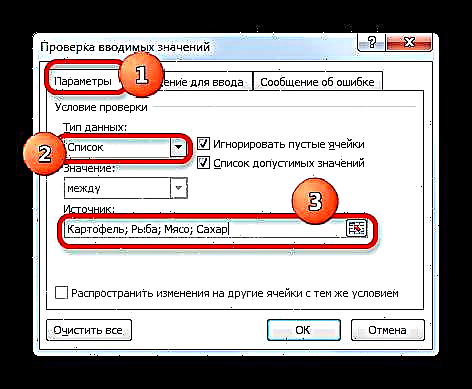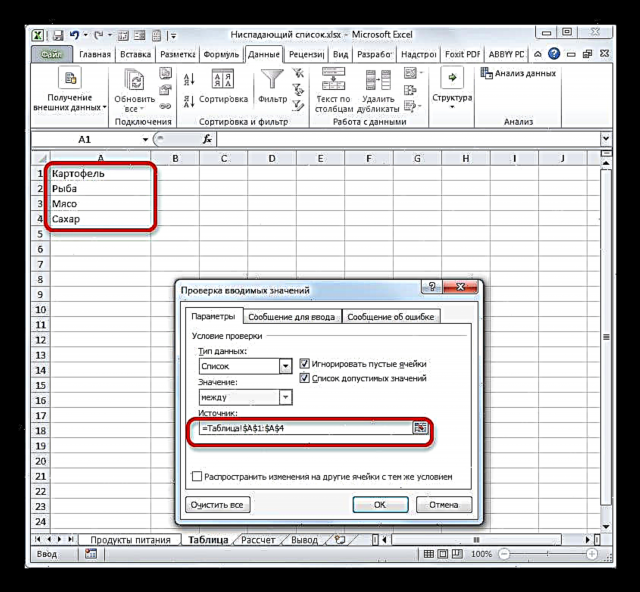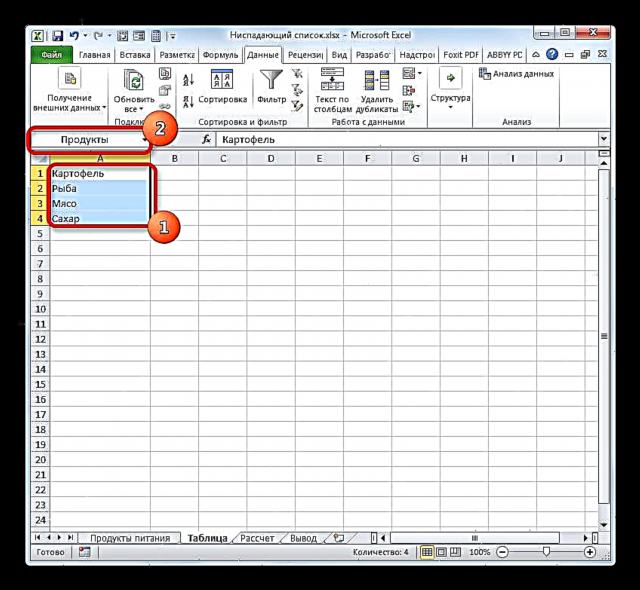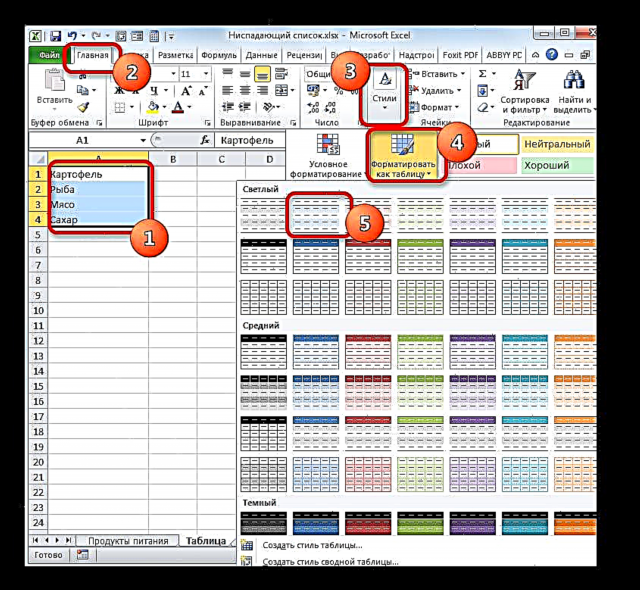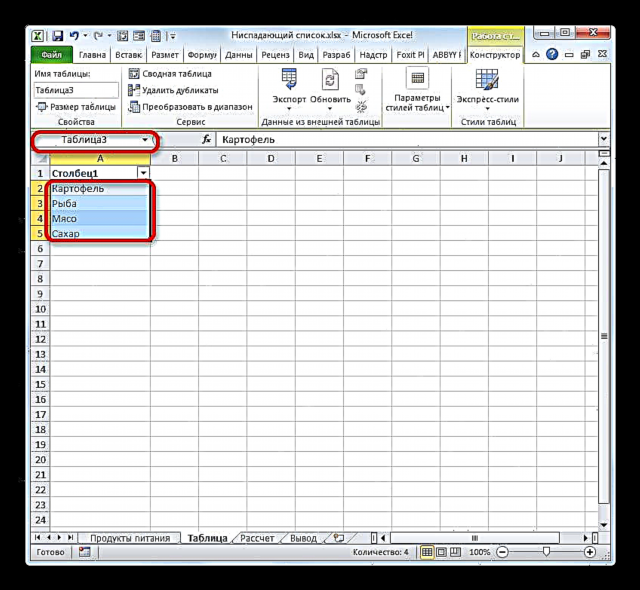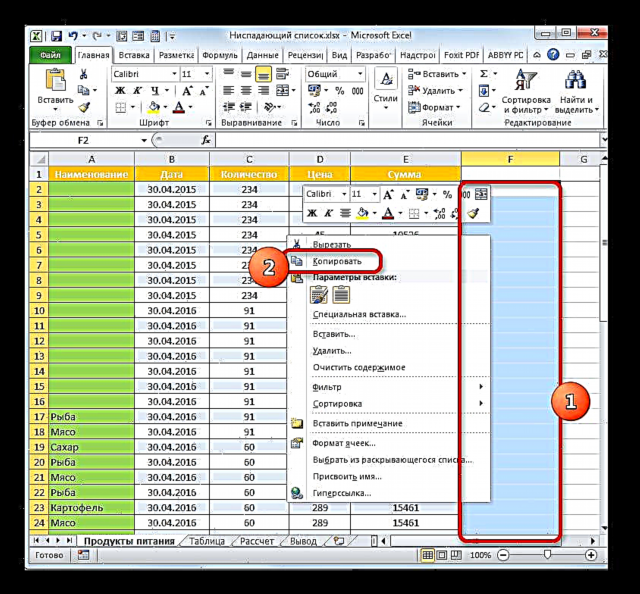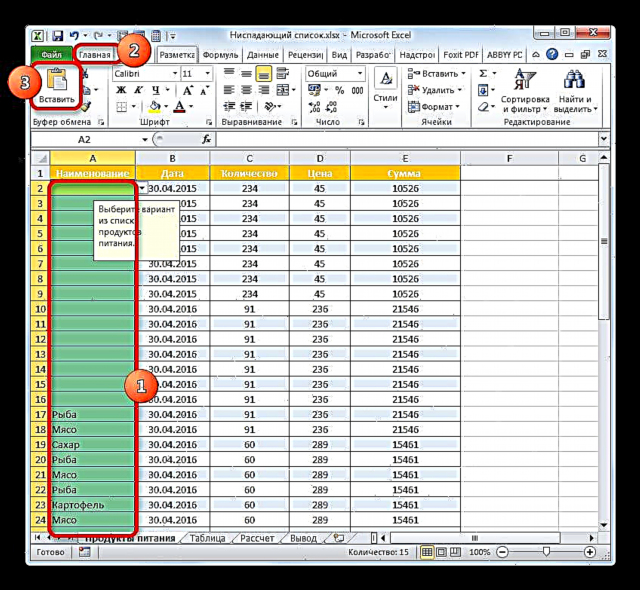ការបង្កើតបញ្ជីទម្លាក់ចុះមិនត្រឹមតែចំណេញពេលវេលានៅពេលជ្រើសរើសជម្រើសក្នុងដំណើរការបំពេញតារាងប៉ុណ្ណោះទេប៉ុន្តែថែមទាំងការពារខ្លួនអ្នកពីការបញ្ចូលទិន្នន័យមិនត្រឹមត្រូវផងដែរ។ នេះគឺជាឧបករណ៍ងាយស្រួលនិងជាក់ស្តែង។ ចូរយើងស្វែងយល់ពីរបៀបធ្វើឱ្យវាសកម្មនៅក្នុង Excel និងរបៀបប្រើវាហើយក៏ស្វែងយល់ពីការដោះស្រាយជាមួយវាដែរ។
ការប្រើប្រាស់បញ្ជីទម្លាក់ចុះ
ទម្លាក់ចុះឬដូចដែលពួកគេនិយាយបញ្ជីទម្លាក់ត្រូវបានប្រើជាញឹកញាប់បំផុតនៅក្នុងតារាង។ ដោយមានជំនួយរបស់ពួកគេអ្នកអាចកំណត់ជួរនៃតម្លៃដែលបានបញ្ចូលទៅក្នុងអារេតារាង។ ពួកគេអនុញ្ញាតឱ្យអ្នកជ្រើសរើសបញ្ចូលតម្លៃតែពីបញ្ជីដែលបានរៀបចំជាមុន។ ក្នុងពេលដំណាលគ្នានេះបង្កើនល្បឿននីតិវិធីបញ្ចូលទិន្នន័យនិងការពារពីកំហុស។
នីតិវិធីនៃការបង្កើត
ដំបូងយើងសូមរកវិធីបង្កើតបញ្ជីទម្លាក់ចុះ។ មធ្យោបាយងាយស្រួលបំផុតក្នុងការធ្វើបែបនេះគឺប្រើឧបករណ៍ដែលគេហៅថា ការផ្ទៀងផ្ទាត់ទិន្នន័យ.
- ជ្រើសជួរឈរនៃអារេតារាងក្នុងក្រឡាដែលវាត្រូវបានគេគ្រោងនឹងដាក់បញ្ជីទម្លាក់ចុះ។ ផ្លាស់ទីទៅផ្ទាំង "ទិន្នន័យ" ហើយចុចលើប៊ូតុង ការផ្ទៀងផ្ទាត់ទិន្នន័យ។ វាត្រូវបានធ្វើមូលដ្ឋានីយកម្មនៅលើកាសែតនៅក្នុងប្លុកមួយ។ "ធ្វើការជាមួយទិន្នន័យ".
- បង្អួចឧបករណ៍ចាប់ផ្តើម ពិនិត្យតម្លៃ។ ទៅផ្នែក "ជំរើស"។ នៅក្នុងតំបន់ "ប្រភេទទិន្នន័យ" ពីបញ្ជីជ្រើសជម្រើស បញ្ជី។ បន្ទាប់ពីនោះយើងផ្លាស់ទៅវាល "ប្រភព"។ នៅទីនេះអ្នកត្រូវបញ្ជាក់ក្រុមធាតុដែលបានបម្រុងទុកសម្រាប់ប្រើក្នុងបញ្ជី។ ឈ្មោះទាំងនេះអាចត្រូវបានបញ្ចូលដោយដៃឬអ្នកអាចបញ្ជាក់តំណភ្ជាប់ទៅពួកគេប្រសិនបើពួកគេត្រូវបានដាក់រួចហើយនៅក្នុងឯកសារ Excel នៅកន្លែងផ្សេងទៀត។
ប្រសិនបើត្រូវបានជ្រើសរើសដោយដៃបន្ទាប់មកធាតុបញ្ជីនីមួយៗចាំបាច់ត្រូវបញ្ចូលក្នុងតំបន់តាមរយៈសញ្ញាក្បៀស (;).
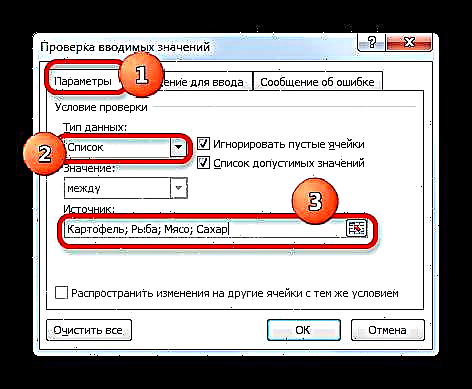
ប្រសិនបើអ្នកចង់ទាញទិន្នន័យពីអារេតារាងដែលមានស្រាប់អ្នកគួរតែទៅសន្លឹកដែលវាមានទីតាំង (ប្រសិនបើវាត្រូវបានដាក់នៅលើកន្លែងផ្សេងទៀត) ដាក់ទស្សន៍ទ្រនិចនៅក្នុងតំបន់ "ប្រភព" បង្អួចសុពលភាពទិន្នន័យ, ហើយបន្ទាប់មកជ្រើសអារេនៃកោសិកាដែលជាកន្លែងដែលមានទីតាំងស្ថិតនៅបញ្ជី។ វាសំខាន់ណាស់ដែលកោសិកានីមួយៗមានធាតុបញ្ជីដាច់ដោយឡែក។ បន្ទាប់ពីនោះកូអរដោនេនៃជួរដែលបានបញ្ជាក់គួរតែត្រូវបានបង្ហាញនៅក្នុងតំបន់ "ប្រភព".
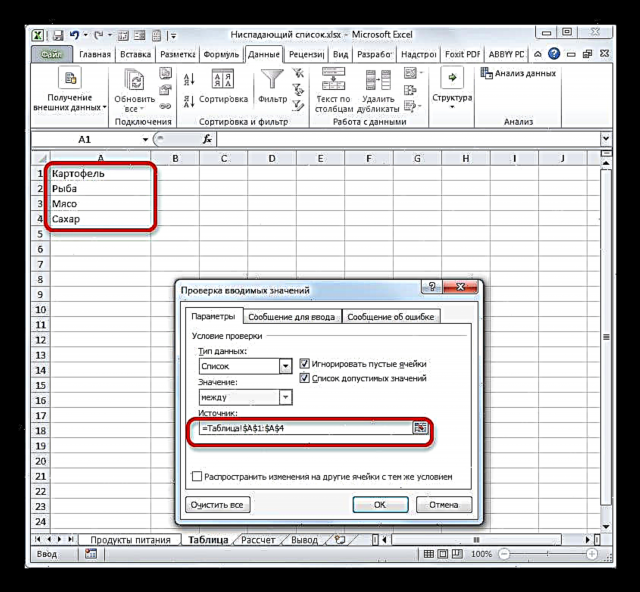
ជម្រើសមួយទៀតសម្រាប់ការបង្កើតទំនាក់ទំនងគឺត្រូវកំណត់អារេមួយដែលមានបញ្ជីឈ្មោះ។ ជ្រើសជួរដែលតម្លៃទិន្នន័យត្រូវបានចង្អុលបង្ហាញ។ នៅខាងឆ្វេងនៃរូបមន្តរូបមន្តគឺចន្លោះឈ្មោះ។ តាមលំនាំដើមនៅពេលអ្នកជ្រើសរើសជួរវាបង្ហាញកូអរដោនេនៃក្រឡាដែលបានជ្រើសរើសដំបូង។ សម្រាប់គោលបំណងរបស់យើងយើងគ្រាន់តែបញ្ចូលឈ្មោះនៅទីនោះដែលយើងចាត់ទុកថាសមរម្យជាង។ តម្រូវការសំខាន់សម្រាប់ឈ្មោះគឺថាវាមានតែមួយគត់នៅក្នុងសៀវភៅគ្មានចន្លោះហើយត្រូវចាប់ផ្តើមដោយអក្សរ។ ឥឡូវនេះវាច្បាស់ណាស់ដោយឈ្មោះនេះថាជួរដែលយើងបានកំណត់ពីមុននឹងត្រូវបានកំណត់អត្តសញ្ញាណ។
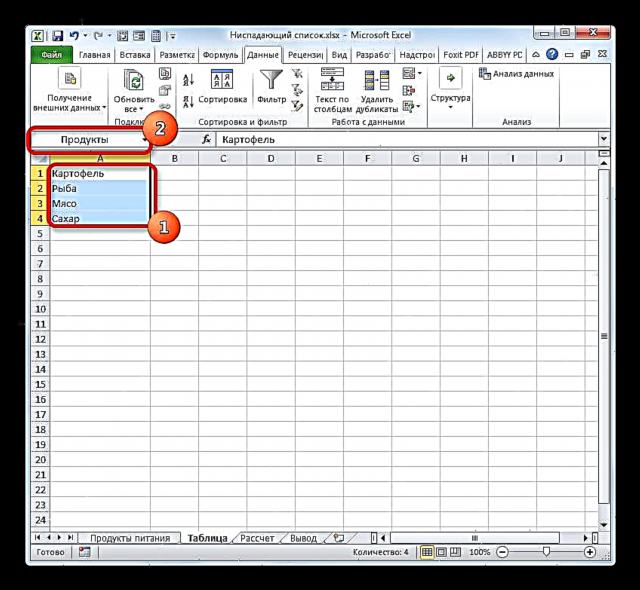
ឥឡូវនេះនៅក្នុងបង្អួចសុពលភាពទិន្នន័យនៅក្នុងតំបន់ "ប្រភព" ត្រូវការកំណត់តួអក្សរ "="ហើយបន្ទាប់មកភ្លាមៗបន្ទាប់ពីវាសូមបញ្ចូលឈ្មោះដែលយើងបានកំណត់ទៅជួរ។ កម្មវិធីភ្លាមៗកំណត់ទំនាក់ទំនងរវាងឈ្មោះនិងអារេហើយទាញបញ្ជីដែលមាននៅក្នុងនោះ។

ប៉ុន្តែវាមានប្រសិទ្ធភាពជាងក្នុងការប្រើបញ្ជីប្រសិនបើអ្នកប្តូរវាទៅជាតារាង“ ឆ្លាត” ។ នៅក្នុងតារាងបែបនេះវានឹងកាន់តែងាយស្រួលក្នុងការផ្លាស់ប្តូរតម្លៃដោយផ្លាស់ប្តូរធាតុបញ្ជីដោយស្វ័យប្រវត្តិ។ ដូច្នេះជួរនេះពិតជាប្រែទៅជាតារាងរកមើល។
ដើម្បីបំលែងជួរមួយទៅក្នុងតារាង“ ឆ្លាត” សូមជ្រើសរើសវាហើយប្តូរទៅផ្ទាំង "ផ្ទះ"។ ចុចលើប៊ូតុងនៅទីនោះ។ "ធ្វើទ្រង់ទ្រាយជាតារាង"ដែលមានទីតាំងស្ថិតនៅលើកាសែតនៅក្នុងប្លុក ស្ទីល។ ក្រុមដ៏ធំមួយនៃរចនាប័ទ្មបើក។ ជម្រើសនៃរចនាប័ទ្មជាក់លាក់មួយមិនប៉ះពាល់ដល់មុខងាររបស់តុទេហើយដូច្នេះយើងជ្រើសរើសវាណាមួយ។
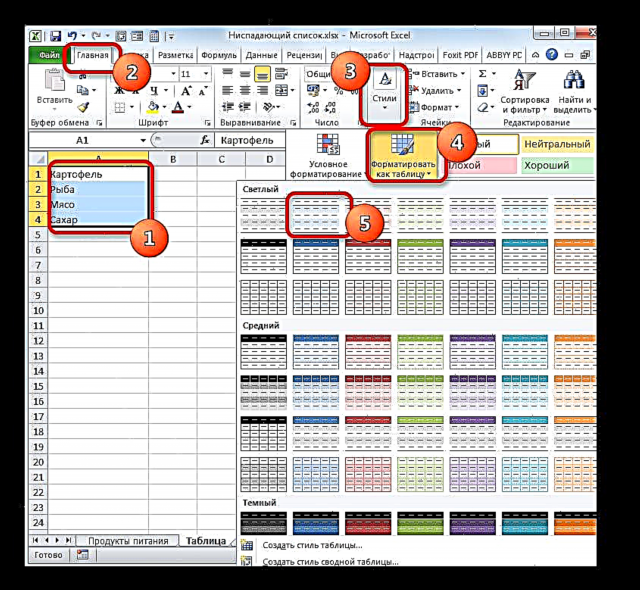
បន្ទាប់ពីនោះបង្អួចតូចមួយនឹងបើកដែលមានអាសយដ្ឋាននៃអារេដែលបានជ្រើសរើស។ ប្រសិនបើជម្រើសត្រូវបានអនុវត្តយ៉ាងត្រឹមត្រូវនោះគ្មានអ្វីចាំបាច់ត្រូវផ្លាស់ប្តូរទេ។ ដោយសារជួររបស់យើងមិនមានចំណងជើងបន្ទាប់មកធាតុ តារាងក្បាល មិនគួរមានសញ្ញាធីកទេ។ ទោះបីជាក្នុងករណីជាក់លាក់របស់អ្នកប្រហែលជាចំណងជើងនឹងត្រូវបានអនុវត្ត។ ដូច្នេះយើងគ្រាន់តែចុចលើប៊ូតុងប៉ុណ្ណោះ "យល់ព្រម".

បន្ទាប់ពីនោះជួរនឹងត្រូវបានធ្វើទ្រង់ទ្រាយជាតារាង។ ប្រសិនបើអ្នកជ្រើសរើសវាអ្នកអាចឃើញនៅក្នុងវាលឈ្មោះដែលឈ្មោះត្រូវបានគេប្រគល់ឱ្យដោយស្វ័យប្រវត្តិ។ ឈ្មោះនេះអាចត្រូវបានប្រើដើម្បីបញ្ចូលទៅក្នុងតំបន់។ "ប្រភព" នៅក្នុងបង្អួចផ្ទៀងផ្ទាត់ទិន្នន័យយោងតាមក្បួនដោះស្រាយដែលបានពិពណ៌នាខាងលើ។ ប៉ុន្តែប្រសិនបើអ្នកចង់ប្រើឈ្មោះផ្សេងអ្នកអាចជំនួសវាដោយវាយបញ្ចូលក្នុងលំហឈ្មោះ។
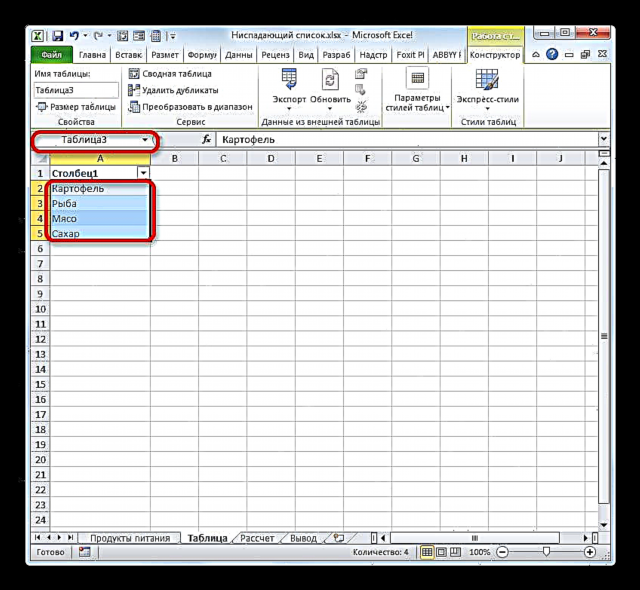
ប្រសិនបើបញ្ជីត្រូវបានដាក់ក្នុងសៀវភៅមួយទៀតបន្ទាប់មកដើម្បីឆ្លុះបញ្ចាំងវាឱ្យបានត្រឹមត្រូវអ្នកត្រូវប្រើមុខងារ ប្រទេសឥណ្ឌា។ ប្រតិបត្តិករដែលបានបញ្ជាក់មានបំណងបង្កើតតំណភ្ជាប់“ ដាច់ខាត” ទៅនឹងធាតុសន្លឹកជាទម្រង់អត្ថបទ។ ជាការពិតណាស់ក្នុងករណីនេះនីតិវិធីនឹងត្រូវបានអនុវត្តស្ទើរតែដូចគ្នានឹងករណីដែលបានពិពណ៌នាពីមុនមានតែនៅក្នុងតំបន់ប៉ុណ្ណោះ "ប្រភព" បន្ទាប់ពីនិមិត្តសញ្ញា "=" ឈ្មោះរបស់ប្រតិបត្តិករគួរតែត្រូវបានចង្អុលបង្ហាញ - "ឥណ្ឌា"។ បន្ទាប់ពីនោះអាសយដ្ឋាននៃជួររួមទាំងឈ្មោះសៀវភៅនិងសន្លឹកគួរតែត្រូវបានចង្អុលបង្ហាញជាតង្កៀបដែលជាអាគុយម៉ង់សម្រាប់មុខងារនេះ។ តាមពិតដូចបានបង្ហាញក្នុងរូបភាពខាងក្រោម។
- នៅលើនេះយើងអាចបញ្ចប់នីតិវិធីដោយចុចលើប៊ូតុង "យល់ព្រម" នៅក្នុងបង្អួចផ្ទៀងផ្ទាត់ទិន្នន័យប៉ុន្តែប្រសិនបើចង់បានអ្នកអាចកែលម្អទម្រង់។ ទៅផ្នែក "សារត្រូវបញ្ចូល" បង្អួចផ្ទៀងផ្ទាត់ទិន្នន័យ។ នៅទីនេះក្នុងតំបន់ "សារ" អ្នកអាចសរសេរអត្ថបទដែលអ្នកប្រើនឹងឃើញដោយដាក់នៅលើធាតុសន្លឹកដែលមានបញ្ជីទម្លាក់ចុះ។ យើងសរសេរសារដែលយើងគិតថាចាំបាច់។
- បន្ទាប់យើងផ្លាស់ទៅផ្នែក "សារកំហុស"។ នៅទីនេះក្នុងតំបន់ "សារ" អ្នកអាចបញ្ចូលអត្ថបទដែលអ្នកប្រើប្រាស់នឹងសង្កេតនៅពេលព្យាយាមបញ្ចូលទិន្នន័យមិនត្រឹមត្រូវពោលគឺទិន្នន័យណាមួយដែលមិនមាននៅក្នុងបញ្ជីទម្លាក់ចុះ។ នៅក្នុងតំបន់ "មើល" អ្នកអាចជ្រើសរើសរូបតំណាងដែលនឹងអមជាមួយការព្រមាន។ បញ្ចូលអត្ថបទសារហើយចុចលើ "យល់ព្រម".


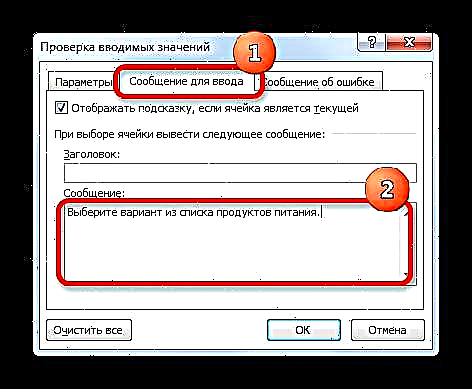

មេរៀន៖ វិធីបង្កើតបញ្ជីទម្លាក់ចុះក្នុង Excel
ប្រតិបត្តិការ
ឥឡូវចូរយើងរកវិធីធ្វើការជាមួយឧបករណ៍ដែលយើងបានបង្កើតខាងលើ។
- ប្រសិនបើយើងដាក់ទស្សន៍ទ្រនិចលើធាតុណាមួយនៃសន្លឹកដែលបញ្ជីទម្លាក់ចុះត្រូវបានអនុវត្តយើងនឹងឃើញសារព័ត៌មានដែលយើងបានបញ្ចូលមុននៅក្នុងបង្អួចផ្ទៀងផ្ទាត់ទិន្នន័យ។ លើសពីនេះរូបតំណាងត្រីកោណនឹងលេចឡើងនៅខាងស្តាំនៃកោសិកា។ វាគឺជានាងដែលបម្រើឱ្យការជ្រើសរើសធាតុបញ្ជី។ ចុចលើត្រីកោណនេះ។
- បន្ទាប់ពីចុចលើវាម៉ឺនុយនៃបញ្ជីវត្ថុនឹងបើក។ វាមានធាតុទាំងអស់ដែលត្រូវបានបញ្ចូលពីមុនតាមរយៈបង្អួចសុពលភាពទិន្នន័យ។ យើងជ្រើសរើសជម្រើសដែលយើងគិតថាចាំបាច់។
- ជម្រើសដែលបានជ្រើសរើសត្រូវបានបង្ហាញនៅក្នុងក្រឡា។
- ប្រសិនបើយើងព្យាយាមបញ្ចូលតម្លៃណាមួយដែលមិនមាននៅក្នុងបញ្ជីទៅក្នុងកោសិកានោះសកម្មភាពនេះនឹងត្រូវបានរារាំង។ ក្នុងពេលជាមួយគ្នានេះប្រសិនបើអ្នកបានបញ្ចូលសារព្រមាននៅក្នុងបង្អួចផ្ទៀងផ្ទាត់ទិន្នន័យបន្ទាប់មកវានឹងត្រូវបានបង្ហាញនៅលើអេក្រង់។ អ្នកត្រូវចុចលើប៊ូតុងនៅក្នុងបង្អួចព្រមាន បោះបង់ និងពីការប៉ុនប៉ងបន្ទាប់ដើម្បីបញ្ចូលទិន្នន័យត្រឹមត្រូវ។




តាមវិធីនេះបើចាំបាច់បំពេញតារាងទាំងមូល។
បន្ថែមធាតុថ្មី
ប៉ុន្តែចុះយ៉ាងណាបើអ្នកនៅតែត្រូវការបន្ថែមធាតុថ្មី? សកម្មភាពនៅទីនេះពឹងផ្អែកលើរបៀបដែលអ្នកបង្កើតបញ្ជីនៅក្នុងបង្អួចផ្ទៀងផ្ទាត់ទិន្នន័យ: បញ្ចូលដោយដៃឬទាញចេញពីជួរតារាង។
- ប្រសិនបើទិន្នន័យសម្រាប់បង្កើតបញ្ជីត្រូវបានទាញចេញពីអារេតារាងបន្ទាប់មកចូលទៅកាន់វា។ ជ្រើសក្រឡាជួរ។ ប្រសិនបើនេះមិនមែនជាតារាង "ឆ្លាត" ទេប៉ុន្តែជាជួរទិន្នន័យសាមញ្ញបន្ទាប់មកអ្នកត្រូវបញ្ចូលជួរនៅពាក់កណ្តាលអារេ។ ប្រសិនបើអ្នកប្រើតារាង "ឆ្លាត" បន្ទាប់មកក្នុងករណីនេះវាគ្រប់គ្រាន់ហើយក្នុងការបញ្ចូលតម្លៃដែលត្រូវការនៅជួរទីមួយខាងក្រោមវាហើយជួរនេះនឹងត្រូវបានបញ្ចូលភ្លាមៗនៅក្នុងជួរតារាង។ នេះពិតជាគុណប្រយោជន៍នៃតារាង“ ឆ្លាត” ដែលយើងបានលើកឡើងខាងលើ។

ប៉ុន្តែឧបមាថាយើងកំពុងដោះស្រាយករណីស្មុគស្មាញជាងនេះដោយប្រើជួរធម្មតា។ ដូច្នេះសូមជ្រើសរើសក្រឡានៅពាក់កណ្តាលអារេដែលបានបញ្ជាក់។ នោះគឺនៅខាងលើក្រឡានេះនិងនៅពីក្រោមវាគួរតែមានខ្សែអារេបន្ថែមទៀត។ យើងចុចលើបំណែកដែលបានកំណត់ដោយប៊ូតុងកណ្តុរខាងស្តាំ។ នៅក្នុងម៉ឺនុយជ្រើសរើសជម្រើស "បិទភ្ជាប់ ... ".
- បង្អួចត្រូវបានបើកដំណើរការដែលវត្ថុបញ្ចូលគួរតែត្រូវបានជ្រើសរើស។ ជ្រើសរើសជំរើសមួយ "បន្ទាត់" ហើយចុចលើប៊ូតុង "យល់ព្រម".
- ដូច្នេះបន្ទាត់ទទេត្រូវបានបន្ថែម។
- យើងបញ្ចូលទៅក្នុងវានូវតម្លៃដែលយើងចង់បង្ហាញនៅក្នុងបញ្ជីទម្លាក់ចុះ។
- បន្ទាប់ពីនោះយើងត្រឡប់ទៅជួរអារេនៅក្នុងតារាងដែលបញ្ជីទម្លាក់ចុះមានទីតាំង។ ដោយចុចលើត្រីកោណនៅខាងស្តាំនៃកោសិកាណាមួយនៅក្នុងអារេយើងឃើញថាតម្លៃដែលយើងត្រូវការត្រូវបានបន្ថែមទៅធាតុបញ្ជីដែលមានស្រាប់។ ឥឡូវនេះប្រសិនបើចង់បានអ្នកអាចជ្រើសរើសវាដើម្បីបញ្ចូលទៅក្នុងធាតុតារាង។




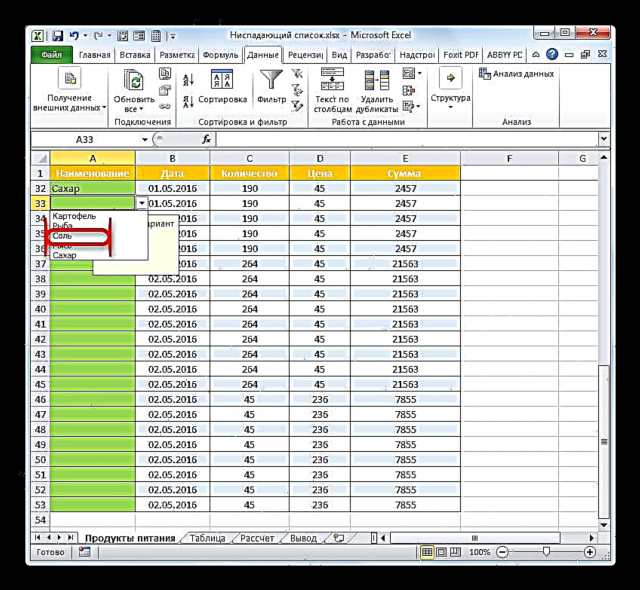
ប៉ុន្តែចុះយ៉ាងណាប្រសិនបើបញ្ជីតម្លៃមិនត្រូវបានទាញចេញពីតុដាច់ដោយឡែកប៉ុន្តែត្រូវបានបញ្ចូលដោយដៃ? ដើម្បីបន្ថែមធាតុក្នុងករណីនេះក៏មានក្បួនដោះស្រាយសកម្មភាពផ្ទាល់ខ្លួនផងដែរ។
- ជ្រើសជួរតារាងទាំងមូលនៅក្នុងធាតុដែលបញ្ជីទម្លាក់ចុះត្រូវបានដាក់។ ចូលទៅកាន់ផ្ទាំង "ទិន្នន័យ" ហើយចុចលើប៊ូតុងម្តងទៀត ការផ្ទៀងផ្ទាត់ទិន្នន័យ ក្នុងក្រុម "ធ្វើការជាមួយទិន្នន័យ".
- បង្អួចសុពលភាពបញ្ចូលចាប់ផ្តើម។ យើងផ្លាស់ទៅផ្នែក "ជំរើស"។ ដូចដែលអ្នកអាចឃើញការកំណត់ទាំងអស់នៅទីនេះគឺដូចគ្នានឹងយើងបានកំណត់ពីមុន។ ក្នុងករណីនេះយើងនឹងចាប់អារម្មណ៍ក្នុងតំបន់ "ប្រភព"។ បន្ថែមវាទៅក្នុងបញ្ជីដែលមានសញ្ញាក្បៀស (;) តម្លៃឬតម្លៃដែលយើងចង់ឃើញក្នុងបញ្ជីទម្លាក់ចុះ។ បន្ទាប់ពីបន្ថែមសូមចុចលើ "យល់ព្រម".
- ឥឡូវនេះប្រសិនបើយើងបើកបញ្ជីទម្លាក់ចុះនៅក្នុងតារាងតារាងយើងនឹងឃើញតម្លៃបន្ថែមនៅទីនោះ។

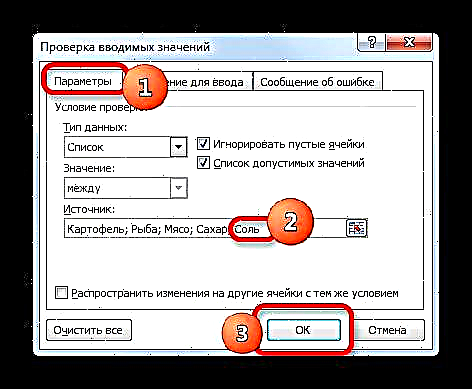

លុបធាតុ
ធាតុបញ្ជីត្រូវបានលុបដោយប្រើក្បួនដោះស្រាយដូចគ្នានឹងការបន្ថែម។
- ប្រសិនបើទិន្នន័យត្រូវបានទាញចេញពីអារេតារាងបន្ទាប់មកចូលទៅកាន់តារាងនេះហើយចុចខាងស្តាំលើក្រឡាដែលតម្លៃត្រូវលុប។ នៅក្នុងម៉ឺនុយបរិបទសូមបញ្ឈប់ជម្រើសនៅលើជំរើស "លុប ... ".
- បង្អួចសម្រាប់លុបកោសិកាបើកដែលស្ទើរតែដូចគ្នានឹងអ្វីដែលយើងបានឃើញនៅពេលយើងបន្ថែមវា។ បន្ទាប់មកកំណត់កុងតាក់ត្រឡប់ទៅទីតាំងវិញ "បន្ទាត់" ហើយចុចលើ "យល់ព្រម".
- ជួរដេកពីអារេតារាងដូចដែលយើងឃើញត្រូវបានលុបចោល។
- ឥឡូវយើងត្រលប់ទៅតុដែលកោសិកាដែលមានបញ្ជីទម្លាក់ចុះមានទីតាំង។ ចុចលើត្រីកោណនៅខាងស្តាំក្រឡាណាមួយ។ នៅក្នុងបញ្ជីទម្លាក់ចុះយើងឃើញថាធាតុដែលបានលុបបាត់។




អ្វីដែលត្រូវធ្វើប្រសិនបើតម្លៃត្រូវបានបន្ថែមទៅបង្អួចផ្ទៀងផ្ទាត់ទិន្នន័យដោយដៃហើយមិនប្រើតារាងបន្ថែម?
- ជ្រើសរើសជួរតារាងដែលមានបញ្ជីទម្លាក់ចុះហើយចូលទៅកាន់បង្អួចដើម្បីពិនិត្យមើលតម្លៃដូចយើងបានធ្វើរួចមកហើយ។ នៅក្នុងបង្អួចដែលបានបញ្ជាក់ផ្លាស់ទីទៅផ្នែក "ជំរើស"។ នៅក្នុងតំបន់ "ប្រភព" ជ្រើសតម្លៃដែលអ្នកចង់លុបដោយប្រើទស្សន៍ទ្រនិច។ បន្ទាប់មកចុចលើប៊ូតុង លុប នៅលើក្តារចុច។
- បន្ទាប់ពីធាតុត្រូវបានលុបសូមចុចលើ "យល់ព្រម"។ ឥឡូវនេះវានឹងមិនមាននៅក្នុងបញ្ជីទម្លាក់ចុះដូចអ្វីដែលយើងបានឃើញនៅក្នុងតារាងមុនទេ។


ការដកយកចេញទាំងស្រុង
ទន្ទឹមនឹងនេះដែរមានស្ថានភាពនៅពេលដែលបញ្ជីទម្លាក់ត្រូវការដកចេញទាំងស្រុង។ ប្រសិនបើវាមិនសំខាន់សម្រាប់អ្នកដែលទិន្នន័យដែលបានបញ្ចូលត្រូវបានរក្សាទុកនោះការលុបគឺសាមញ្ញណាស់។
- ជ្រើសរើសអារេទាំងមូលដែលបញ្ជីទម្លាក់ចុះស្ថិតនៅ។ ផ្លាស់ទីទៅផ្ទាំង "ផ្ទះ"។ ចុចលើរូបតំណាង "ច្បាស់"ដែលត្រូវបានដាក់នៅលើកាសែតនៅក្នុងប្លុក "ការកែសម្រួល"។ នៅក្នុងម៉ឺនុយដែលបើកសូមជ្រើសរើសទីតាំង "ជម្រះទាំងអស់".
- នៅពេលសកម្មភាពនេះត្រូវបានជ្រើសរើសតម្លៃទាំងអស់នឹងត្រូវបានលុបនៅក្នុងធាតុដែលបានជ្រើសរើសនៃសន្លឹកការធ្វើទ្រង់ទ្រាយនឹងត្រូវបានលុបចោលហើយលើសពីនេះទៀតគោលដៅសំខាន់នៃកិច្ចការនឹងត្រូវបានសម្រេច: បញ្ជីទម្លាក់ចុះនឹងត្រូវបានលុបហើយឥឡូវនេះអ្នកអាចបញ្ចូលតម្លៃណាមួយដោយដៃទៅក្នុងកោសិកា។


លើសពីនេះទៀតប្រសិនបើអ្នកប្រើប្រាស់មិនចាំបាច់រក្សាទុកទិន្នន័យដែលបានបញ្ចូលនោះមានជំរើសមួយទៀតក្នុងការលុបបញ្ជីទម្លាក់ចុះ។
- ជ្រើសជួរក្រឡាទទេដែលស្មើនឹងជួរនៃធាតុអារេដែលមានបញ្ជីទម្លាក់ចុះ។ ផ្លាស់ទីទៅផ្ទាំង "ផ្ទះ" ហើយនៅទីនោះយើងចុចលើរូបតំណាង ចម្លងដែលត្រូវបានធ្វើមូលដ្ឋានីយកម្មនៅលើកាសែតនៅក្នុងតំបន់ ក្តារតម្បៀតខ្ទាស់.

ដូចគ្នានេះផងដែរជំនួសឱ្យសកម្មភាពនេះអ្នកអាចចុចលើបំណែកដែលបានកំណត់ដោយប្រើប៊ូតុងកណ្តុរខាងស្តាំហើយឈប់នៅជម្រើស ចម្លង.
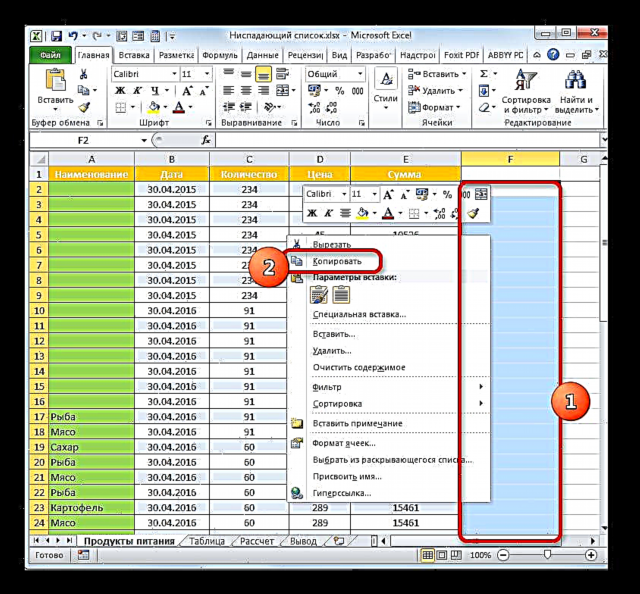
វាកាន់តែងាយស្រួលក្នុងការអនុវត្តប៊ូតុងតំឡើងភ្លាមៗ បញ្ជា (Ctrl) + C.
- បន្ទាប់ពីនោះជ្រើសបំណែកនៃអារេតារាងដែលធាតុធ្លាក់ចុះស្ថិតនៅ។ ចុចលើប៊ូតុង បិទភ្ជាប់ធ្វើមូលដ្ឋានីយកម្មនៅលើខ្សែបូនៅក្នុងផ្ទាំង "ផ្ទះ" នៅក្នុងផ្នែក ក្តារតម្បៀតខ្ទាស់.
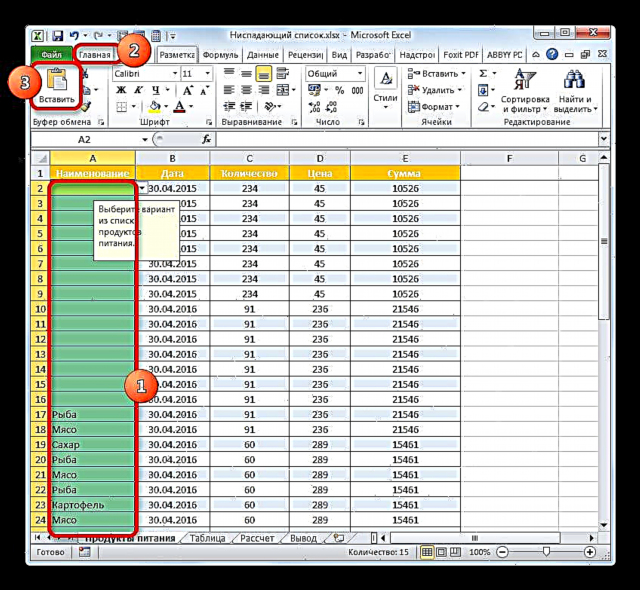
ជម្រើសទី ២ គឺចុចខាងស្តាំលើជម្រើសហើយបញ្ឈប់ការជ្រើសរើសលើជំរើស បិទភ្ជាប់ ក្នុងក្រុម បញ្ចូលជម្រើស.

ទីបំផុតអ្នកអាចជ្រើសរើសក្រឡាដែលអ្នកចង់បានហើយវាយប៊ូតុងបញ្ចូលគ្នា បញ្ជា (Ctrl) + V.
- ចំពោះសកម្មភាពណាមួយខាងលើនេះបំណែកស្អាតពិតជានឹងត្រូវបានបញ្ចូលជំនួសឱ្យកោសិកាដែលមានតម្លៃនិងបញ្ជីទម្លាក់ចុះ។

ប្រសិនបើចង់បានតាមរបៀបដូចគ្នាអ្នកអាចបិទភ្ជាប់មិនមែនជាជួរទទេទេប៉ុន្តែជាបំណែកដែលបានចម្លងជាមួយទិន្នន័យ។ គុណវិបត្តិនៃបញ្ជីទម្លាក់គឺច្បាស់ណាស់ថាអ្នកមិនអាចបញ្ចូលទិន្នន័យដែលមិនមាននៅក្នុងបញ្ជីដោយដៃបានទេប៉ុន្តែអ្នកអាចចម្លងនិងបិទភ្ជាប់វាបាន។ ទោះយ៉ាងណាក៏ដោយការផ្ទៀងផ្ទាត់ទិន្នន័យនឹងមិនដំណើរការទេ។ លើសពីនេះទៅទៀតដូចដែលយើងបានរកឃើញថារចនាសម្ព័ន្ធនៃបញ្ជីទម្លាក់ចុះនឹងត្រូវបំផ្លាញ។
ជារឿយៗអ្នកនៅតែត្រូវដកបញ្ជីទម្លាក់ចុះប៉ុន្តែក្នុងពេលតែមួយទុកតម្លៃដែលបានបញ្ចូលដោយប្រើវានិងធ្វើទ្រង់ទ្រាយ។ ក្នុងករណីនេះសកម្មភាពត្រឹមត្រូវជាងនេះគួរតែត្រូវបានអនុវត្តដើម្បីលុបឧបករណ៍បំពេញដែលបានបញ្ជាក់។
- ជ្រើសរើសបំណែកទាំងមូលដែលធាតុដែលមានបញ្ជីទម្លាក់ចុះស្ថិតនៅ។ ផ្លាស់ទីទៅផ្ទាំង "ទិន្នន័យ" ហើយចុចលើរូបតំណាង ការផ្ទៀងផ្ទាត់ទិន្នន័យដែលដូចដែលយើងបានចងចាំត្រូវបានដាក់នៅលើកាសែតនៅក្នុងក្រុម "ធ្វើការជាមួយទិន្នន័យ".
- បង្អួចស៊ាំនឹងយើងរួចហើយសម្រាប់ពិនិត្យមើលទិន្នន័យបញ្ចូល។ នៅក្នុងផ្នែកណាមួយនៃឧបករណ៍ដែលបានបញ្ជាក់យើងត្រូវអនុវត្តសកម្មភាពតែមួយគត់ - ចុចលើប៊ូតុង "ជម្រះទាំងអស់"។ វាមានទីតាំងនៅជ្រុងខាងឆ្វេងផ្នែកខាងក្រោមនៃបង្អួច។
- បន្ទាប់ពីនោះបង្អួចផ្ទៀងផ្ទាត់ទិន្នន័យអាចត្រូវបានបិទដោយចុចលើប៊ូតុងបិទស្តង់ដារនៅជ្រុងខាងស្តាំលើរបស់វាជាទម្រង់ឈើឆ្កាងឬលើប៊ូតុង "យល់ព្រម" នៅផ្នែកខាងក្រោមនៃបង្អួច។
- បន្ទាប់មកជ្រើសយកក្រឡាណាមួយដែលបញ្ជីទម្លាក់ចុះត្រូវបានដាក់មុន។ ដូចដែលអ្នកអាចមើលឃើញឥឡូវនេះមិនមានព័ត៌មានជំនួយនៅពេលជ្រើសរើសធាតុក៏មិនមែនត្រីកោណដើម្បីហៅបញ្ជីនៅខាងស្តាំនៃកោសិកា។ ប៉ុន្តែនៅពេលដំណាលគ្នាការធ្វើទ្រង់ទ្រាយនៅតែមិនដដែលហើយរាល់តម្លៃដែលបានបញ្ចូលពីមុនដោយប្រើបញ្ជី។ នេះមានន័យថាយើងស៊ូទ្រាំនឹងភារកិច្ចដោយជោគជ័យ៖ ឧបករណ៍ដែលយើងលែងត្រូវការត្រូវបានលុបចោលតែលទ្ធផលនៃការងាររបស់វានៅតែដដែល។




ដូចដែលអ្នកបានឃើញហើយបញ្ជីទម្លាក់ចុះអាចជួយសម្រួលដល់ការបញ្ចូលទិន្នន័យចូលក្នុងតារាងក៏ដូចជាការពារការបញ្ចូលតម្លៃមិនត្រឹមត្រូវ។ នេះនឹងកាត់បន្ថយចំនួនកំហុសនៅពេលបំពេញតារាង។ ប្រសិនបើតម្លៃណាមួយចាំបាច់ត្រូវបន្ថែមបន្ថែមបន្ទាប់មកអ្នកតែងតែអាចអនុវត្តនីតិវិធីកែសម្រួល។ ជម្រើសកែសម្រួលនឹងអាស្រ័យលើវិធីដែលអ្នកបង្កើត។ បន្ទាប់ពីបំពេញតារាងអ្នកអាចលុបបញ្ជីទម្លាក់ចុះទោះបីជាវាមិនចាំបាច់ក៏ដោយ។ អ្នកប្រើប្រាស់ភាគច្រើនចូលចិត្តទុកវាចោលសូម្បីតែបន្ទាប់ពីបញ្ចប់ការងារលើការបំពេញតារាងដោយទិន្នន័យ។